文章詳情頁
Win10應用商店語言怎么設置成中文?Win10應用商店設置中文方法
瀏覽:15日期:2022-06-11 09:16:30
大家都知道Win10應用商店的大部分都是英文顯示,但是如何操作會顯示中文呢?有需要幫助的用戶可以接著往下看看哦。

教程如下:
1、點擊桌面開始菜單中的設置選項。
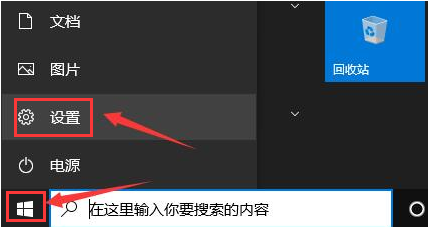
2、找到時間和語言欄目。
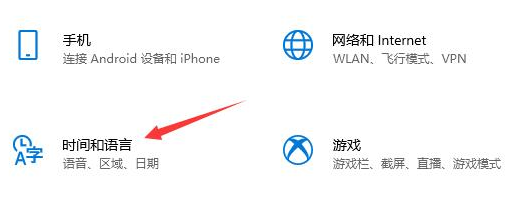
3、在區域設置一欄中,將國家或地區修改為中國。

4、隨后進入語言欄目,將顯示語言更改為中文。
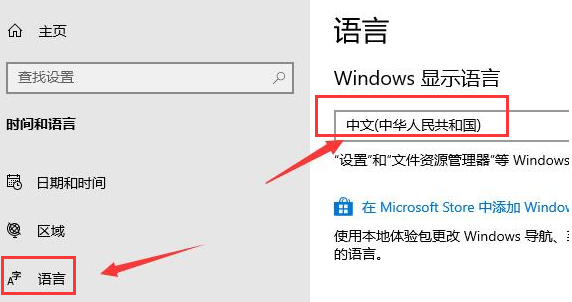
5、選擇設置面板中的應用按鈕。
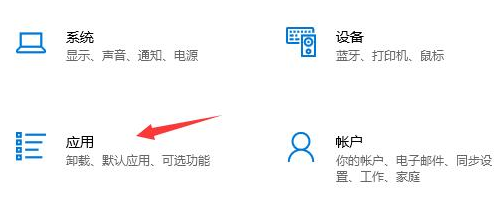
6、找到高級選項設置。
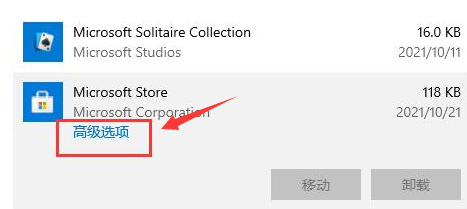
7、點擊重置按鈕重新打開頁面即可。
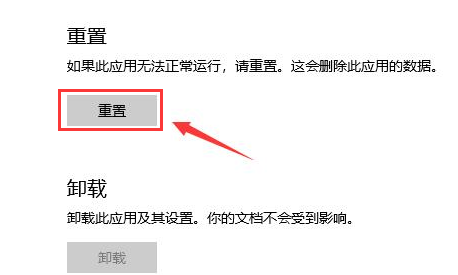
相關文章:
1. 統信UOS系統怎么設置鼠標樣式? UOS更改鼠標形狀的技巧2. 世界上最流行的操作系統不是Linux或者Windows,而是MINIX3. AIX上克隆rootvg的操作方法 4. 讓修改過的注冊表快速生效的方法5. ntoskrnl.exe是什么進程?Win8系統ntoskrnl.exe進程介紹6. 如何從Windows 10升級到Windows 11?Win10升級到Win11的正確圖文步驟7. FreeBSD為powerd設置cpu最小工作頻率8. mac鼠標主按鈕怎么更改? Mac設置鼠標主按鈕的技巧9. Thinkpad e580筆記本怎么繞過TPM2.0安裝Win11系統?10. issch.exe是什么進程?issch.exe是不是病毒?
排行榜

 網公網安備
網公網安備